A kémfunkciók letiltása a Windows 10 rendszerben
Előzőszia admin! Nem egyszer hallottam, hogy a Windows 10 bizalmas adatokat gyűjt a felhasználókról. Mennyire komoly ez, és érdemes-e odafigyelnünk ezekre a pletykákra. Több olyan programot is láttam a hálózaton, amelyek segítségével le lehet tiltani a Windows 10 "kémkedési" funkcióit. Mit gondolsz?
A „kém” funkciók letiltása a Windows 10 rendszerben
Hello haverok! Különféle személyes adatokat Önről és rólam minden gyűjt: közösségi hálózatok, böngészők, keresők, levelező szolgáltatások stb. Ennek többnyire két oka van: az első az, hogy az összegyűjtött adatok alapján teljesen új és jobb szolgáltatásokat nyújtsunk, a másik pedig az, hogy ezzel még több pénzt keressünk.
A legegyszerűbb módja annak, hogy egy keresőmotoron keresztül gyűjtsön információkat arról, mire van szüksége egy modern felhasználónak. A Microsoftnak van saját Bing keresőszolgáltatása, de nem népszerű a világon, ami azt jelenti, hogy nincs honnan szerezni információkat, ezért a Windows 10 működésének javítása érdekében a Microsoft a következő lépés mellett döntött - összegyűjti a szükséges adatok a felhasználók tevékenységeiről a számítógépen közvetlenül magából az operációs rendszerből , amelyre őszintén figyelmeztetett minket az operációs rendszer telepítési folyamata során, és még a licencszerződésben is (amelyet senki sem olvas). A Microsoft szerint az összegyűjtött adatok hozzájárulnak a Windows 10 működésének javításához, ami azt jelenti, hogy Önnek és nekünk is kényelmesebb lesz használni.
Ha nem kíván személyes adatokat megosztani a Windows 10 rendszerrel, akkor kapcsolja ki a megfelelő funkciókat, ezt megteheti magában a rendszerben és harmadik féltől származó szoftverek használata nélkül, de nem kell ész nélkül kikapcsolni mindent egymás után, így hogy ne zavarja meg az operációs rendszer stabil működését.
Kezdjük azzal a ténnyel, hogy már a Windows 10 telepítése során számos "kém" beállítást letilthat. Mint ismeretes, a rendszertelepítés utolsó szakasza a beállítható paraméterek beállítási ablakával kezdődikugorja át a "Szabványos beállítások használata" gombra kattintva, ebben az esetben engedélyezi a legtöbb érzékeny adat összegyűjtését Önről. Az információgyűjtés tiltásához kattintson a " Paraméterek beállítása" gombra.
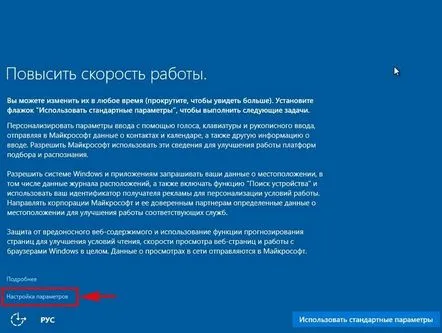
Az ablakban alaposan tanulmányozza a paramétereket. Mit kell letiltani? Megakadályozhatja, hogy a billentyűzettel kapcsolatosan adatokat küldjenek a Microsoftnak, és letilthatja a hirdetési azonosítót is.
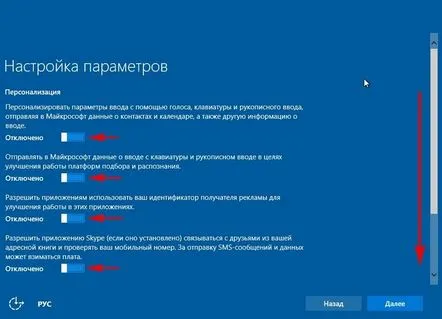
Ezután leeresztjük a görgőt, maradt még egy „Hely” lehetőség
Következő. A következő ablakban megtagadhatja a Microsoft-fiók létrehozását, és létrehozhat egy normál helyi fiókot. Ebben az esetben nem csatlakozik egyetlen Microsoft felhőszolgáltatáshoz sem. Kattintson a " Kihagyja ezt a lépést" gombra.
Normál helyi fiók létrehozásához írja be a Felhasználónévparancsot, majd kattintson a Továbbgombra.
Ezt követően megkezdődik az operációs rendszer végső telepítése a felhasználó részvétele nélkül.
Hogyan lehet letiltani a „kém” funkciókat a Windows 10 rendszerben, ha az operációs rendszer már telepítve van
Ha a személyes adatok biztonsági beállításaival kapcsolatos gondolatok már a Windows 10 telepítése után felmerültek, akkor a következőképpen tiltsa le a felesleges beállításokat. Kattintson a bal egérgombbal a Startmenüben, és válassza az Opciókmenüpontot.
Adatvédelem.
Vegyük figyelembe az összes pontot.
Általános Először is kapcsolja ki a hirdetési azonosítót, általában itt mindent ki lehet kapcsolni, kivéve a SmartScreen szűrőt, amely megvédi a rendszert az adathalászattól és a rosszindulatú támadásoktól.
Hely Itt kikapcsolhatja a helyérzékelést a számítógép egészére vonatkozóan, és egyetlen Windows 10 alkalmazást semnem tudja nyomon követni a tartózkodási helyét.
Kamera Gyakran kérdezik tőlem: - A laptop kamerája képes rejtetten lőni és videót küldeni a Microsoft szerverére? Természetesen nincsenek barátok. Ha nem hiszi, letilthatja az alább felsorolt összes programnak a kamera használatát. Teljesen letilthatja a kamerát az Eszközkezelőben.
Ugyanez vonatkozik a mikrofonra is.
Nyelv, kézírás és szövegbevitel Itt megakadályozhatja, hogy a hangsegéd felismerje az Ön hangját és kézírását.
Fiókinformációk Itt letilthatja a különböző alkalmazások számára, hogy hozzáférjenek fiókadataihoz.
Névjegyek, naptár, üzenetküldés, rádió, egyéb eszközök A jelentés ugyanaz, állítsa be az Ön kívánsága szerint.
Vélemények és diagnosztika A „A Windowsnak kérnie kell a visszajelzésemet” mezőbe írja be a „Soha” lehetőséget, a „Microsoft eszközadatok küldése” részben pedig az „Alapvető információk” lehetőséget.
Háttér alkalmazások Az alább felsorolt programok mindegyike a háttérben fut, és ennek megfelelően akkor is fogyasztja a számítógép erőforrásait, ha éppen nem használja őket. Az összeset letilthatja.
Windows Update Center A Windows 10 frissítéseinek letöltése és terjesztése a torrentek elve szerint történik, vagyis a frissítési fájlok letöltésre kerülnek a számítógépre, majd átkerülnek más internetfelhasználókhoz, ami azt jelenti, hogy az Ön internetes csatornáját a háttérben használják más számítógépek frissítésére. . Sok felhasználónak nem tetszik. "Frissítés és biztonság" ->"Speciális beállítások" ->"Válassza ki, hogyan és mikor kapja meg a frissítéseket". Kapcsolja ki a korábban letöltött frissítések részeinek másoknak való elküldésének lehetőségétszámítógépek
Wi-Fi hálózati paraméterek kezelése Elemek letiltása: "Csatlakozás a javasolt nyitott hotspotokhoz" "Csatlakozás a névjegyeim által megosztott hálózatokhoz."
A cikk végén szeretném hozzátenni, hogy ma már számos segédprogram létezik, amelyeket kifejezetten a Windows 10 kémkedési képességeinek letiltására hoztak létre, ezek közül a leghíresebbekről a következő cikkek egyikében fogok mesélni.
Cikk a témában: Hogyan lehet letiltani a Windows 10 automatikus frissítését.
KövetkezőOlvassa el tovabba:
- Az aktiválás eltávolítása és a kulcs módosítása a Windows 7 rendszerben
- Xap alkalmazások telepítése kártyáról Windows Phone 8.1 rendszerben
- Hogyan lehet lekerekíteni a sarkokat a Windows 8.1 rendszerben
- A WiFi engedélyezése egy laptopon Windows 7 és 8 rendszerben
- A Microsoft .NET Framework telepítése Windows operációs rendszerben